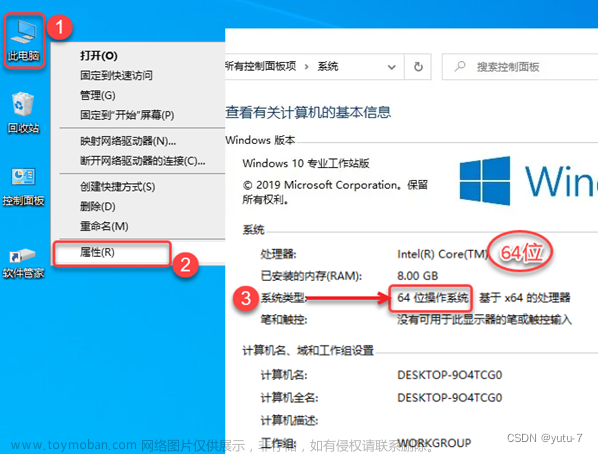一. Anaconda简介
Anaconda介绍:开源的Python发行版本。Anaconda指的是一个开源的Python发行版本,其包含了conda、Python等180多个科学包及其依赖项。因为包含了大量的科学包,Anaconda的下载文件比较大(约531MB),如果只需要某些包,或者需要节省带宽或存储空间,也可以使用Miniconda这个较小的发行版(仅包含conda和 Python)。由于不同平台(tensorflow或pytorch)可能需要不同版本的python软件包,通过conda来创建环境,将软件包安装在不同环境下,以达到环境隔离的目的
二. Anacoda安装
1. Anacondad下载
下载地址:官网
2. 安装方式
-
进入官网,点击下载

-
选择合适的版本下载

-
点击下载的文件进行安装,这是欢迎页面,点击下一步,即Next

-
点击I Agree,即同意Anaconda的协议,才能使用Anaconda

-
选择为所有用户授权

-
安装路径按默认即可,选择Next

-
选择将Anaconda作为我的默认Python,并点击"Install"

-
安装完成后界面上会显示“completed”,接下来就是点击“Next”

-
点击“Next”

-
图片上有两个选项建议不选,点击“Finish”,完成软件安装

-
右键点击我的电脑–>属性–>高级系统设置–>高级–>环境变量–>找到系统变量中的Path变量点击编辑–>添加以下几个变量–>点击确定退出

-
(Windows键+R)调出运行窗口,输入cmd并回车

-
在窗口中输入python,如下图所示则输入exit()退出,输入conda如下图所示,这说明安装无问题

三.通过conda创建新的环境
-
按下win键+r,输入cmd打开命令行窗口
输入以下代码创建新的环境(—name后面为环境名称,python=后面可以指定安装python版本),运行后会进行各种基础python包的安转
conda create --name tensorflow python=3.8.8
-
查看环境是否创建成功
conda info --envs

-
激活环境,以使用该环境(安装的包将会在此环境下)
conda activate tensorflow

四.conda常用命令
-
创建新的python环境
conda create -n xxx python=x.x -
激活环境
activate your_env_name(虚拟环境名称) -
删除环境文章来源:https://www.toymoban.com/news/detail-798552.html
conda remove -n your_env_name(虚拟环境名称) --all -
删除环境下的某个包文章来源地址https://www.toymoban.com/news/detail-798552.html
conda remove --name your_env_name package_name # 删除环境中的某个包
到了这里,关于Anaconda(python)安装教程以及创建新环境的文章就介绍完了。如果您还想了解更多内容,请在右上角搜索TOY模板网以前的文章或继续浏览下面的相关文章,希望大家以后多多支持TOY模板网!